你知道吗?Windows Server 2019全面支持docker,只需三步即可搞定
Windows Server 2019微软发布以后,官宣有四大方面的改进,分别是增强的安全性,混合的数据中心,超融合的架构,还有一个就是应用创新,其实就是对容器的支持。
那如何让你的Windows Server 2019能支持容器功能呢,我们只需要3步即可搞定,让我们看一下详细步骤:
以管理员身份打开Windows Powershell
在PowerShell中,依次输入如下命令
Install-Module -Name DockerMsftProvider -Repository PSGallery -Force
Install-Package -Name docker -ProviderName DockerMsftProvider
Restart-Computer -Force
以上,第一步安装docker支持模块,第二步安装docker,第三步重启计算机,重启后我们就先看看docker 版本。
出现以上,就说明我们docker安装已经OK了。现在你可以在此使用docker命令了,和Linux上安装的docker命令集基本是一样的噢。在此我就不讲了。
补充说明一下,如何大家嫌弃国外的镜像源太慢,或者被墙掉了。我们也可以像Linux一样使用国内的加速器。我们只需要如此修改就可以了。
打开C:\ProgramData\docker\config 目录下daemon.json文件(如果不存在,新建一个)。文件中加入如下内容,大家可以看到我使用的阿里云的镜像,这样下载镜像就快得多了。
{
"registry-mirrors":["https://letnjuzg.mirror.aliyuncs.com"]
}
然后重启docker服务
Restart-Service docker
现在你就可以在Windows Server 2019上玩Docker了。